Lors du transfert ou de la sauvegarde de photos, une fermeture inattendue du système causée par une coupure de courant soudaine ou un redémarrage du système qui force l'arrêt des programmes en cours peut entraîner une corruption des photos. Des secteurs défectueux sur votre périphérique de stockage, des problèmes logiciels et des erreurs de formatage et de reformatage peuvent également rendre vos photos inaccessibles. Après avoir réalisé que vos photos sont corrompues, vous ne devez pas abandonner, car Internet regorge de logiciels gratuits de récupération de photos corrompues qui permettent de récupérer vos photos corrompues en quelques clics seulement.
- 1# Recoverit
- 2# Disk Drill
- 3# Any Data Recovery pour Mac
- 4# 321 Soft Data Recovery pour Mac
- 5# Yodot le récupérateur de fichiers pour Mac
- 6# Remo Recover pour Mac
1# Recoverit

Recoverit pour Mac (Recoverit pour Windows) est le logiciel leader du secteur, avec des tonnes d'outils flexibles et avancés qui sont conviviaux. Il utilise le dernier algorithme d'analyse puissant pour rechercher tous les types de fichiers provenant d'appareils basés sur Mac et compatibles avec Mac. Le logiciel récupère les photos et autres fichiers perdus à la suite d'une corruption, d'une suppression accidentelle, d'un plantage du logiciel, d'une panne de courant inattendue et de toute cause de perte de données à laquelle vous pouvez penser. Vos fichiers sont récupérés à une vitesse extrêmement rapide et en qualité d'origine.
Pourquoi choisir ce logiciel gratuit de récupération de photos corrompues :
- Vous pouvez prévisualiser les photos, vidéos, audios, documents, courriels et fichiers d'archives avant la récupération.
- Il récupère les fichiers avec les noms de fichiers et les dossiers d'origine.
- La validité des fichiers à récupérer peut être déterminée facilement.
- Les utilisateurs gagnent du temps en scannant les fichiers d'un type de fichier sélectionné.
- L'arborescence des filtres et des dossiers permet de trouver des fichiers en quelques secondes.
Guide étape par étape pour récupérer une photo corrompue sur Mac
Étape 1. Connectez l'appareil sur lequel vous souhaitez récupérer des données (appareils photo numériques, téléphones intelligents, disques durs externes, lecteurs ou cartes mémoire), à Mac à l'aide de câbles USB compatibles, de lecteurs de cartes et autres. Connectez-vous, téléchargez Recoverit pour Mac et faites glisser le « fichier téléchargé » vers « Application » pour installer le programme sur votre ordinateur Mac. Une fois l'installation terminée, double-cliquez sur l'icône du logiciel pour le lancer.
Étape 2. Sélectionnez votre lecteur dans cette fenêtre et cliquez ensuite sur le bouton « Démarrer » pour lancer le processus de numérisation. Au cas où votre disque ne se trouve pas dans la liste, cliquez sur l'icône « Actualiser », et il s'affichera.
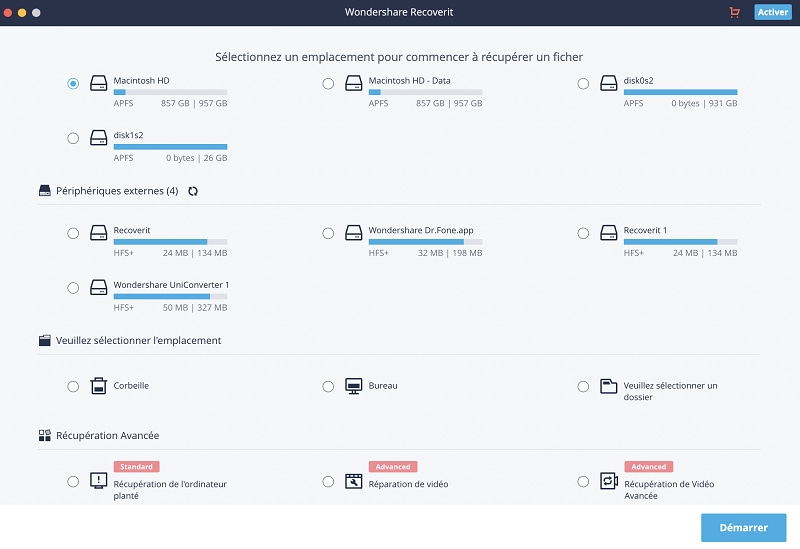
Étape 3. Lorsque le scan est terminé, une autre fenêtre s'ouvre. Prévisualisez vos images et vérifiez leur validité à partir de cette fenêtre. Pour lancer la récupération, il suffit de cliquer sur le bouton « Récupérer » et d'enregistrer les photos dans le chemin d'accès sélectionné. Notez que vous ne pouvez pas enregistrer les photos sur le même lecteur/appareil que celui où elles ont été perdues.
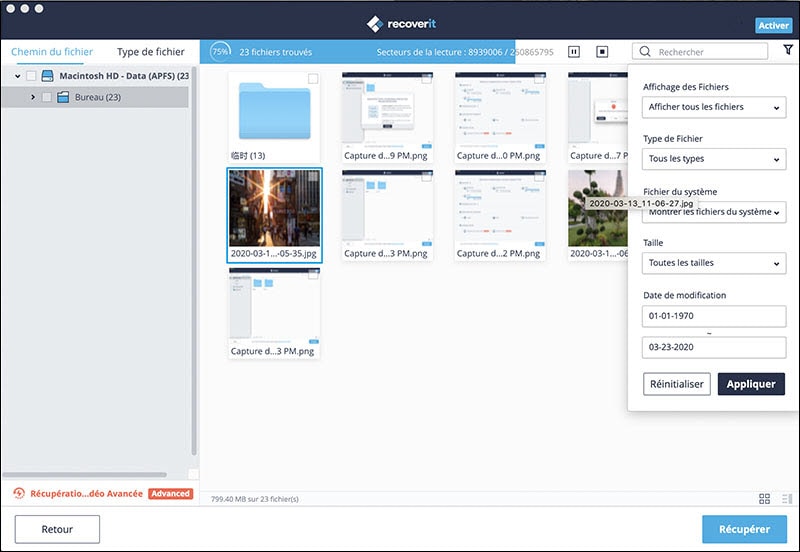
2# Disk Drill
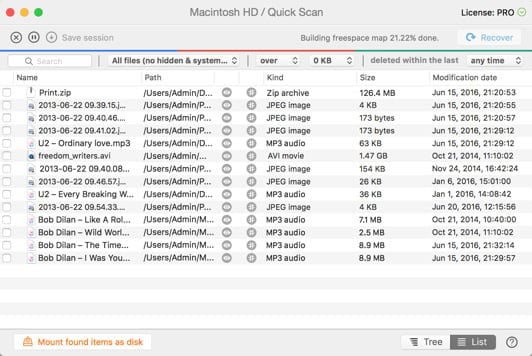
Disk Drill est un logiciel fiable qui récupère plus de 200 types de fichiers, sur tous les principaux appareils, en utilisant de multiples méthodes de récupération. Il peut lire votre périphérique de stockage même s'il est défaillant ou illisible. Aucune compétence ou expertise n'est requise pour récupérer des photos corrompues et des fichiers manquants, car il s'agit d'un logiciel do-it-yourself (bricolage) de récupération de données, doté d'une interface/des paramètres simples et conviviaux.
Avantages :
- Une fois le processus d'analyse terminé, vous pouvez prévisualiser les fichiers pour déterminer s'ils sont récupérables.
- Il existe de nombreuses façons de personnaliser le processus de récupération, surtout si vous êtes un expert.
Désavantages :
- La version d'essaie (demo) ne permet pas de récupérer les données.
3# Any Data Recovery pour Mac
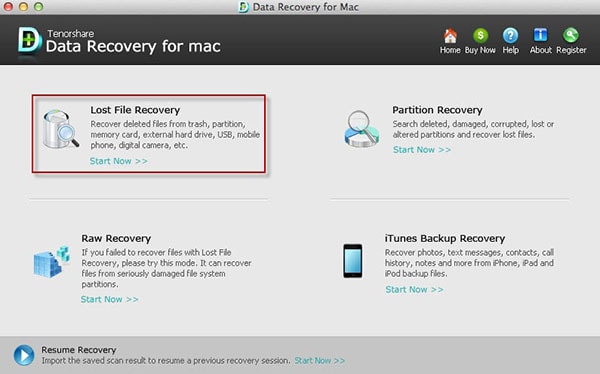
Cet excellent logiciel récupère les données formatées, supprimées ou perdues des disques durs et autres appareils compatibles Mac. Il dispose de 5 modes de récupération flexibles qui vous aident à récupérer rapidement et facilement tous les types de fichiers, même à partir de partitions corrompues, endommagées ou modifiées. Lors de la récupération des données, vous êtes libre de prévisualiser vos fichiers et de sélectionner ceux à récupérer en fonction de vos préférences.
Avantages :
- Le logiciel utilise une technique avancée de balayage du disque dur et retrouve un bon pourcentage des données perdues.
- Il prend en charge la récupération de toutes les données iOS iTunes.
- L'interface facile à utiliser permet aux nouveaux utilisateurs de récupérer facilement des données.
Désavantages :
- Elle n'est pas rapide.
4# 321 Soft Data Recovery pour Mac
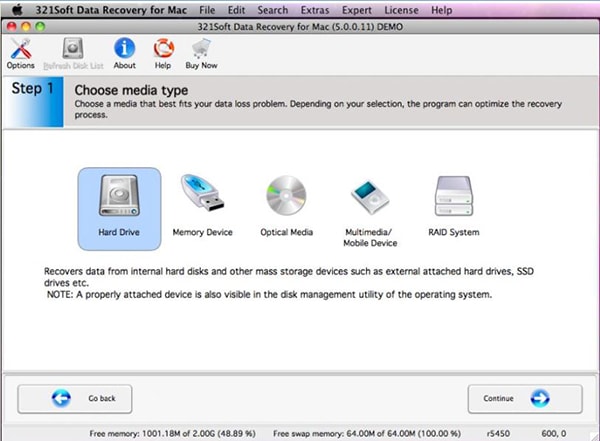
Avec 321 Soft Data Recovery, vous disposez d'un assistant entièrement automatisé qui vous guide tout au long du processus de récupération des données. Le logiciel récupère en toute sécurité un large éventail de données supprimées, formatées, inaccessibles, perdues ou corrompues dans toutes les conditions. Il prend en charge la restauration des données à partir de tous les types de périphériques, y compris les SSD, le RAID, les disques CD/DVD, les clés USB, les disques durs et bien d'autres encore. De plus, les utilisateurs peuvent cloner une partition ou l'ensemble du disque pour améliorer la possibilité de récupération. Cette fonction sert également de mesure de sauvegarde.
Avantages :
- Supporte la récupération RAID avancée, la récupération RAW et Reconstructor.
- Il dispose d'une analyse rapide et d'une analyse approfondie qui vous aide à trouver des fichiers récupérables en un rien de temps.
- Vous pouvez prévisualiser les fichiers avant leur récupération.
Désavantages :
- Le programme ne permet pas de récupérer un fichier individuel sans d'abord avoir scanner le répertoire entier du disque
5# Yodot le récupérateur de fichiers pour Mac
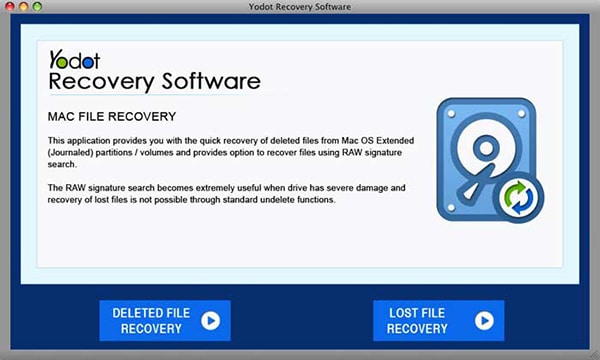
Le logiciel Yodot récupère les fichiers corrompus, supprimés ou manquants sur les disques internes et externes. Le logiciel est programmé avec des algorithmes d'analyse avancés qui récupèrent presque tous les types de fichiers. Les fichiers récupérés peuvent être prévisualisés avant la restauration, ce qui vous permet de confirmer si le bon fichier a été récupéré ou non.
Avantages :
- Les fichiers récupérés peuvent être triés en fonction de leur taille, de leur nom, de leur extension de fichier, etc.
- L'interface conviviale vous permet de récupérer facilement les données.
- Le logiciel dispose d'une option de recherche qui permet de trouver des fichiers spécifiques.
Désavantages :
- La vitesse de balayage peut parfois être lente, surtout lors de la récupération de données sur de gros disques durs.
6# Remo Recover pour Mac
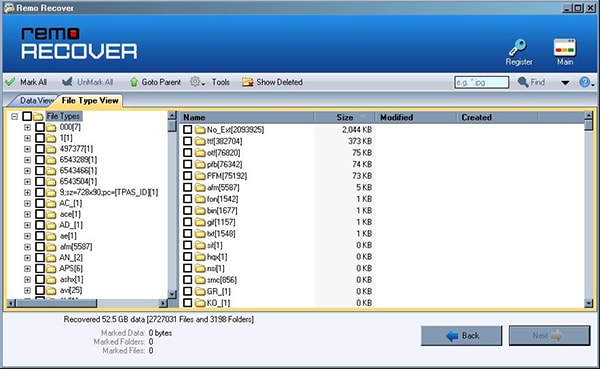
Remo Recover dispose d'un mécanisme avancé de balayage de disque qui lui permet de récupérer des fichiers corrompus à partir de machines avec des systèmes MacOS X, de lecteurs USB, d'iPods, de caméscopes, de cartes mémoire et de tous les volumes qui ne se montent pas. Il prend en charge les systèmes de fichiers HFS+, HFSX, FAT16 et FAT32. L'interface élégante et intuitive permet aux débutants d'effectuer facilement la récupération de données. Lors de la récupération des données, vous pouvez utiliser l'outil de recherche intégré pour rechercher et localiser des fichiers spécifiques.
Avantages :
- Vous pouvez trier les fichiers récupérés en fonction du nom, de la date, de la taille ou du type de fichier.
- Identifie et récupère les formats d'images numériques RAW grâce à leurs signatures uniques.
- Vous pouvez prévisualiser les fichiers récupérés avant la restauration des données.
Désavantages :
- Il n'a pas de fonction de prévisualisation.
Contactez notre équipe de support pour obtenir une solution rapide>





